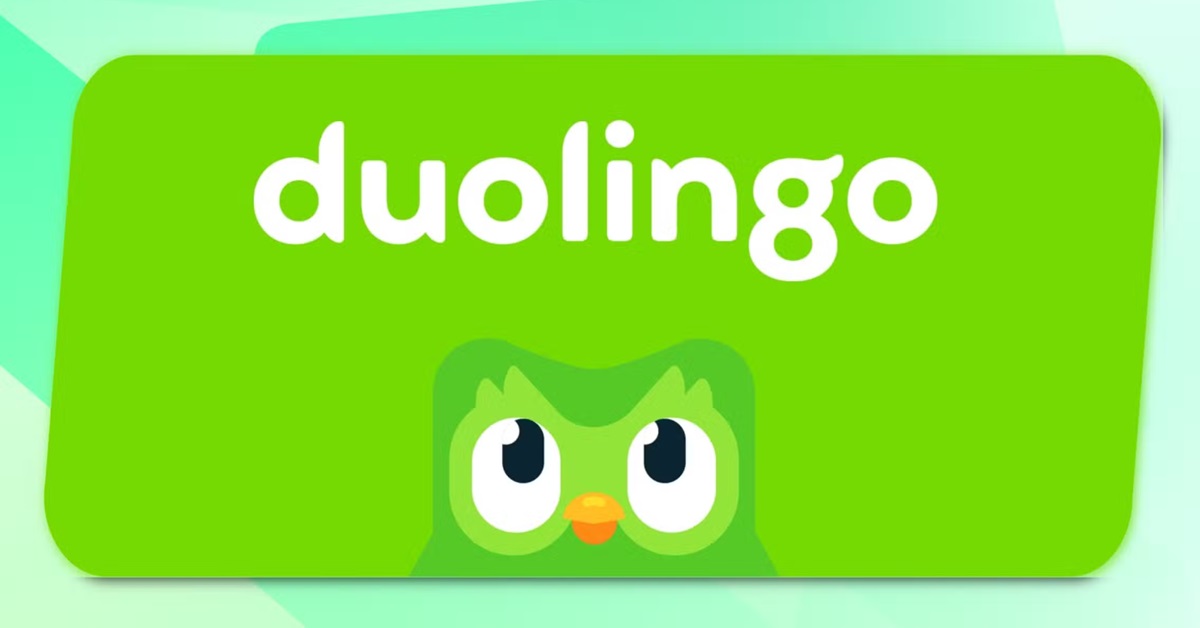Năm sắp kết thúc và năm mới đang đến. Bạn đang có kế hoạch nâng cấp lên iPhone mới để ra mắt vào mùa xuân, và nếu bạn muốn “nói lời tạm biệt” với chiếc iPhone cũ đang dùng, hãy làm những điều này trước!
- Hàm INT trong Excel và 7 vận dụng nâng cao
- Mách bạn cách chọn mua đế tản nhiệt laptop chất lượng tốt và hiệu quả nhất
- Cách download Zalo về máy tính, điện thoại nhanh chóng
- Top 5 tính năng mới được giới thiệu trong bản Starfield update
- Cách lấy lại danh bạ trên điện thoại Android bằng tài khoản Google
Chắc hẳn, mỗi dịp Tết đến, ai cũng có một khoản tiền thưởng nho nhỏ và đây cũng là thời điểm chúng ta muốn sắm cho mình những chiếc điện thoại mới. Với những ai đang sử dụng iPhone, trước khi muốn thanh lý chiếc điện thoại cũ đang dùng, hãy dành thời gian và thực hiện hết những công việc này nhé!
Bạn đang xem: Tết lên đời iPhone mới và những việc mà bạn nên làm trước khi “chia tay” chiếc iPhone cũ
Nâng cấp lên iPhone mới và những việc cần làm trên iPhone cũ của bạn
Như chúng ta đã biết, iPhone cũ sẽ có rất nhiều dữ liệu cá nhân cũng như các tài liệu công việc quan trọng sau một thời gian sử dụng. Bạn sẽ có 2 lựa chọn, 1 là bạn có thể xóa hết, 2 là sao lưu chúng vào iPhone mới. Tuy nhiên, không phải ai cũng biết cách sao lưu hoặc xóa hết dữ liệu. Hãy tham khảo phương pháp sau đây.
Cách sao lưu dữ liệu trên iPhone
Có nhiều cách để sao lưu dữ liệu từ iPhone, nhưng cách đơn giản và dễ nhất là sao lưu qua iCloud. Vui lòng làm theo các bước sau:
Bước 1: Vào Cài đặt >> nhấp vào ID Apple của bạn (mục đầu tiên) >> iCloud >> Sao lưu iCloud.

Bước 2: Truy cập iCloud Backup >> bật iCloud Backup. Theo mặc định, tính năng này sẽ được bật, khi có kết nối Internet, iCloud sẽ tự động sao lưu dữ liệu của bạn hàng ngày.
Xem thêm : Cách sử dụng hàm UNIQUE để lọc giá trị duy nhất trong Excel
Bước 3: Nhấp vào Sao lưu.

*Lưu ý bổ sung: Nếu bạn muốn xem các bản sao lưu iCloud đã tạo, hãy vào Cài đặt >> nhấp vào ID Apple của bạn (mục đầu tiên) >> iCloud >> Quản lý dung lượng >> Sao lưu.
Hoặc nếu bạn muốn xóa bản sao lưu, hãy chọn bản sao lưu đó và nhấp vào Xóa bản sao lưu.
Cách xóa tất cả dữ liệu trên iPhone
Sau khi sao lưu toàn bộ dữ liệu theo các bước trên, giờ bạn có thể yên tâm xóa toàn bộ dữ liệu và “tạm biệt” chiếc iPhone cũ này. Cách xóa, hãy tiếp tục làm theo hướng dẫn của tôi.
Bước 1: Vào Cài đặt >> Chung.
Bước 2: Cuộn xuống để thấy mục Đặt lại, nhấp vào mục đó.

Xem thêm : Cách sửa lỗi dns_probe_finished_nxdomain (nhiều cách khác nhau)
Bước 3: Bạn sẽ có 2 lựa chọn, chọn dòng Erase All Content and Settings >> Erase Now >> nhập mật khẩu (Passcode) >> tiếp tục nhập mật khẩu Apple ID để tiến hành xóa toàn bộ dữ liệu.

Sau khi hoàn tất 3 bước trên, bạn có thể bán chiếc iPhone cũ của mình mà không lo dữ liệu cá nhân của bạn bị rò rỉ cho người mua.
Kết luận
Trên đây là bài hướng dẫn của mình về cách sao lưu và xóa dữ liệu trên iPhone. Hy vọng bài viết này sẽ giúp ích cho bạn trong quá trình nâng cấp lên iPhone mới và thanh lý iPhone cũ. Nếu có bất kỳ lỗi nào, vui lòng để lại bình luận bên dưới và đừng quên theo dõi tuyengiaothudo.vn để cập nhật những tin tức công nghệ mới nhất.
Hãy cùng tuyengiaothudo.vn Group cập nhật những chương trình, khuyến mãi mới nhất.
Xem thêm: Ưu và nhược điểm của Vsmart Active 3: Xem ngay trước khi mua!
Hãy theo dõi kênh Youtube của tuyengiaothudo.vn để cập nhật những tin tức mới nhất và sống động nhất nhé!
Nguồn: https://tuyengiaothudo.vn
Danh mục: Thủ thuật